运行SW的一些建议
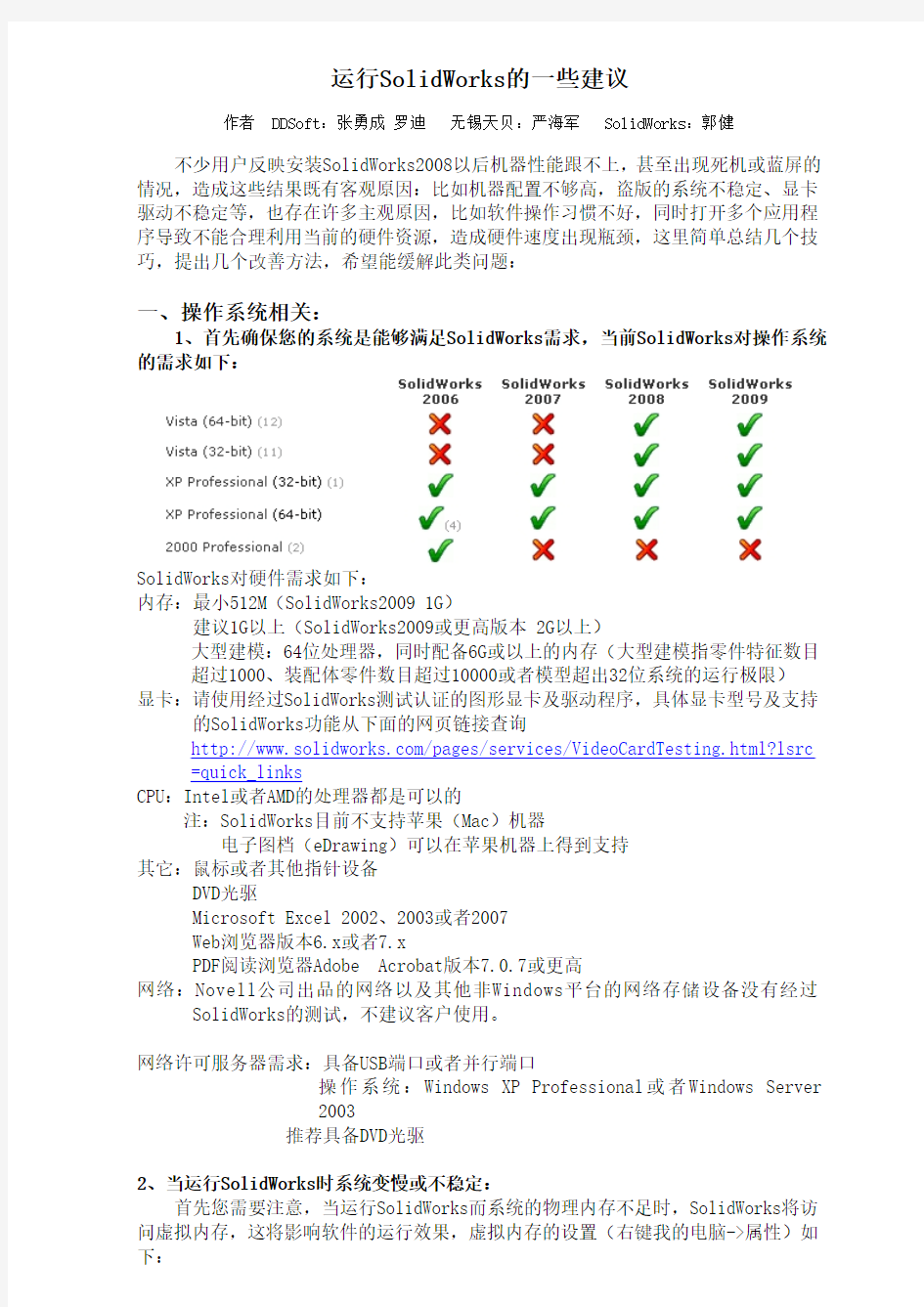
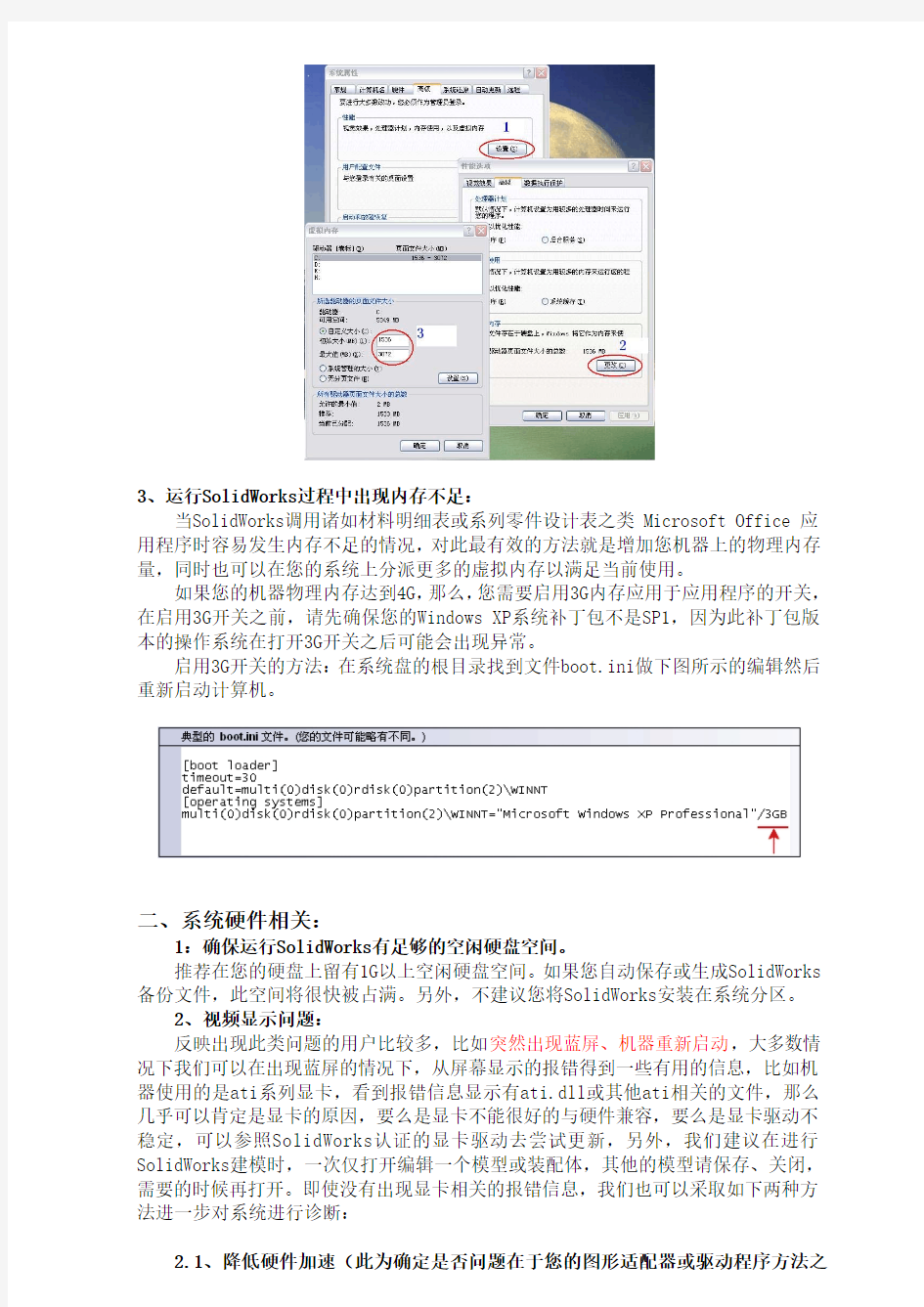
运行SolidWorks的一些建议
作者 DDSoft:张勇成 罗迪 无锡天贝:严海军 SolidWorks:郭健
不少用户反映安装SolidWorks2008以后机器性能跟不上,甚至出现死机或蓝屏的情况,造成这些结果既有客观原因:比如机器配置不够高,盗版的系统不稳定、显卡驱动不稳定等,也存在许多主观原因,比如软件操作习惯不好,同时打开多个应用程序导致不能合理利用当前的硬件资源,造成硬件速度出现瓶颈,这里简单总结几个技巧,提出几个改善方法,希望能缓解此类问题:
一、操作系统相关:
1、首先确保您的系统是能够满足SolidWorks需求,当前SolidWorks对操作系统的需求如下:
SolidWorks对硬件需求如下:
内存:最小512M(SolidWorks2009 1G)
建议1G以上(SolidWorks2009或更高版本 2G以上)
大型建模:64位处理器,同时配备6G或以上的内存(大型建模指零件特征数目
超过1000、装配体零件数目超过10000或者模型超出32位系统的运行极限)
显卡:请使用经过SolidWorks测试认证的图形显卡及驱动程序,具体显卡型号及支持的SolidWorks功能从下面的网页链接查询
https://www.wendangku.net/doc/8013204387.html,/pages/services/VideoCardTesting.html?lsrc
=quick_links
CPU:Intel或者AMD的处理器都是可以的
注:SolidWorks目前不支持苹果(Mac)机器
电子图档(eDrawing)可以在苹果机器上得到支持
其它:鼠标或者其他指针设备
DVD光驱
Microsoft Excel 2002、2003或者2007
Web浏览器版本6.x或者7.x
PDF阅读浏览器Adobe Acrobat版本7.0.7或更高
网络:Novell公司出品的网络以及其他非Windows平台的网络存储设备没有经过SolidWorks的测试,不建议客户使用。
网络许可服务器需求:具备USB端口或者并行端口
操作系统:Windows XP Professional或者Windows Server
2003
推荐具备DVD光驱
2、当运行SolidWorks时系统变慢或不稳定:
首先您需要注意,当运行SolidWorks而系统的物理内存不足时,SolidWorks将访问虚拟内存,这将影响软件的运行效果,虚拟内存的设置(右键我的电脑->属性)如下:
3、运行SolidWorks过程中出现内存不足:
当SolidWorks调用诸如材料明细表或系列零件设计表之类 Microsoft Office 应用程序时容易发生内存不足的情况,对此最有效的方法就是增加您机器上的物理内存量,同时也可以在您的系统上分派更多的虚拟内存以满足当前使用。
如果您的机器物理内存达到4G,那么,您需要启用3G内存应用于应用程序的开关,在启用3G开关之前,请先确保您的Windows XP系统补丁包不是SP1,因为此补丁包版本的操作系统在打开3G开关之后可能会出现异常。
启用3G开关的方法:在系统盘的根目录找到文件boot.ini做下图所示的编辑然后
重新启动计算机。
二、系统硬件相关:
1:确保运行SolidWorks有足够的空闲硬盘空间。
推荐在您的硬盘上留有1G以上空闲硬盘空间。如果您自动保存或生成SolidWorks
备份文件,此空间将很快被占满。另外,不建议您将SolidWorks安装在系统分区。
2、视频显示问题:
反映出现此类问题的用户比较多,比如突然出现蓝屏、机器重新启动,大多数情
况下我们可以在出现蓝屏的情况下,从屏幕显示的报错得到一些有用的信息,比如机
器使用的是ati系列显卡,看到报错信息显示有ati.dll或其他ati相关的文件,那么
几乎可以肯定是显卡的原因,要么是显卡不能很好的与硬件兼容,要么是显卡驱动不
稳定,可以参照SolidWorks认证的显卡驱动去尝试更新,另外,我们建议在进行
SolidWorks建模时,一次仅打开编辑一个模型或装配体,其他的模型请保存、关闭,
需要的时候再打开。即使没有出现显卡相关的报错信息,我们也可以采取如下两种方
法进一步对系统进行诊断:
2.1、降低硬件加速(此为确定是否问题在于您的图形适配器或驱动程序方法之
一),方法:
在您的 Windows 桌面上用右键单击并选择属性。
在设置标签上单击高级。
在疑难解答标签上将滑杆向左移动以降低硬件加速。
单击确定,直到显示属性对话框关闭。
2.2、启用SolidWorks软件OpenGL模式,此将禁用图形适配器硬件加速,而只使用软件来激活图形渲染,设置方法是在SolidWorks系统选项之性能中选中,具体见下图
如果在作上述两种方法尝试以后问题有所缓解或解决,那么可以肯定是显卡有问题了,请联系您的硬件供应商提供解决方案。
三、软件系统选项:
1.系统选项的背景显示:
建议选择“素色”背景而不是“渐变”,这会对提升显示性能有所帮助
2. 性能选项
在系统选项中的性能里,将图示1的<细节层次>调至较少以减少细节显示,从而提高显示速度。调整图示的<配合动画速度>至关闭。
2.显示/选择--选项的优化设定
清除模型边线选项中的“反走样边线/草图”
该选项可以使模型的边线显示的更清晰,消除模型“锯齿”现象,但会大大增加图形显示卡的负担,特别是大型装配会严重影响机器性能。
2. 文档属性:
将图示的<上色和草稿品质HLR/HLV分辨率>向左调节,以提高显示效率。
此选项在图形边线的分辨率较低时显示很粗糙,如圆形显示为多边形,但这样会 减轻机器的运行负担,提升速度
四、良好的操作习惯:
1. 定期检查并清理备份及临时目录
SolidWorks在系统选项里有“备份”和“自动恢复”文件目录的设定,虽然有助于保护我们的设计数据,但建议不要选取,因为这会实时占用一定的系统资源,养成良好的工作习惯,每隔一段时间自己手工保存文件特别是复杂建模,大型装配以防忽然断电或软件异常退出。
如果设定了“自动恢复”及“备份”“显示提醒”功能,请定期清理这些文件夹中的内容。
2、SolidWorks绘图区域的指针移动速度变慢
如果您使用3D运动控制器去操作模型,而指针运动在 SolidWorks 窗口中变慢,可尝试以三轮鼠标的操作替换3D运动控制器。
3、关闭如图所示的“realView”图形及上色模式中的阴影两个选项。
4、在做大型装配体时,打开如图所示的<大型装配体模式>。
5. 隐藏不必要的相关基准面面、基准轴、临时轴、辅助曲线等。
6. 在做大型装配体时,将与装配或外形无关的零件压缩掉再与上一级部件进行装配。
7. 关闭不必要的应用程序
虽然SolidWorks对大多数杀毒软件(如NOD32、Kaspersky、Symantec等)、系统保护工具(如360安全卫士等)显示出了良好的兼容性,但是在安装有这些系统工具的个别机器上运行SolidWorks会出现一些莫名其妙的错误报告或提示,所以,在发现SolidWorks软件运行不畅的时候,可以关闭这些系统工具然后再次尝试运行,很多在外企工作的用户在设计过程中经常会启动“金山词霸”及浏览网页或公司内部管理系统软件,特别是翻译软件的实时取词,很容易造成SolidWorks的意外跳出。
